وقتي براي اولين بار سايت وردپرسي خود را راهاندازي ميكنيد، براي خودتان نام كاربري و رمز ورود هم درست
ميكنيد. معمولا پيشنهاد ميشود دقت كافي را در انتخاب نام كاربري خود داشته باشيد، حتي در بعضي سايتها
به شما اخطار ميدهند كه نام كاربري قابل تغيير نيست پس لطفا دقت كنيد. با اين حال، در برخي موارد نياز به
تغيير نام كاربري و رمز عبور خود داريد. با اين وجود چگونه ميتوان تغيير نام كاربري در وردپرس را امكانپذير ساخت؟
ما امروز ميخواهيم اين امكان را به شما معرفي كنيم تا در صورت بروز هر گونه مشكل بتوانيد به راحتي نام كاربري
خود را تغيير دهيد. فقط اين نكته را فراموش نكنيد كه تغيير نام كاربري ادمين در وردپرس امكانپذير است و ساير
كاربران چنين امكاني را ندارند.
تغيير نام كاربري در وردپرس
براي اينكه بتوانيد نام كاربري خود را تغيير دهيد فقط به چند ثانيه وقت لازم داريد. براي سادهتر كردن اين كار،
ميتوانيد افزونهاي مانند Easy Username Updater را نصب كنيد. و كار را تمام كنيد.
شايد هنوز هم برخي از دوستان اين سوال در ذهنشان باقي مانده كه چرا ممكن است بخواهيد نام كاربري سايت
وردپرس خود را تغيير دهيد. به همين دليل ما به سه روش ساده اين مسئله را بررسي كرده و شرح ميدهيم.
قبل از اينكه درباره نحوه تغيير نام كاربري در وردپرس صحبت كنيم، ارزش اين را دارد تا در مورد چگونگي آن صحبت
كنيم كه چرا ممكن است بخواهيد اين كار را انجام دهيد؟
- به يك نام كاربري امنتر احتياج داريد. اين موضوع بهويژه زماني اتفاق ميافتد كه شما در ابتدا گزينه پيشفرض ادمين را انتخاب كرده باشيد، زيرا حدس زدن اين نام براي هكرها بسيار آسان است.
- ميخواهيد حساب كاربري خود را به شخص ديگري واگذار كنيد.
- ميخواهيد نام كاربري انتخاب كنيد كه مطابق با سبك يا نام تجاري مربوط به سايت شما باشد.
به هر دليلي كه باشد، خوشحال ميشويد وقتي بدانيد روند تغيير نام كاربري ادمين در وردپرس دشوار نيست. با اين حال، مهم است كه نام كاربري جديد خود را با دقت انتخاب كنيد. سعي كنيد از موارد منحصربهفرد و درعينحال به ياد ماندني استفاده كنيد و آن را براساس اطلاعات شخصي خود، انتخاب نكنيد (كه حدس زدن آن سادهتر است).
آموزش تغيير نام كاربري در وردپرس (سه روش ساده)
سه روش اصلي براي تغيير نام كاربري در وردپرس وجود دارد. ميتوانيد آن را بهصورت دستي انجام دهيد يا
افزونهاي را براي ساده كردن روند تغيير آن نصب كنيد. هر دو روش مؤثر هستند و انتخاب شما تا حد زيادي به
سليقه شخصيتان بستگي دارد. توصيه ميكنيم ابتدا هر دو گزينه را مطالعه كنيد، سپس گزينه مورد نظر خود را
انتخاب كنيد.
در ابتدا، مطمئن باشيد از آخرين وضعيت سايت شما نسخه پشتيبان تهيهشده است. پس از آن ميتوانيد حساب
كاربري ادمين خود را تغيير دهيد و با وجود نسخه پشتيبان، نگراني در خصوص از بين رفتن تصادفي دسترسي به
سايت خود را نداريد.
۱- نام كاربري خود را بهصورت دستي تغيير دهيد
از آنجاييكه وردپرس روش سادهاي براي تغيير نام كاربري در وردپرس ارائه نميدهد، براي انجام اين كار بايد از يك
راهحل ميانبر استفاده كنيد. بهطور خلاصه، كاري كه بايد انجام دهيد ايجاد يك حساب كاربري ادمين جديد،
انتقال كليه محتواي موجود خود به آن، سپس حذف كردن حساب قديمي است.
در ابتدا به مسير كاربران >> افزودن جديد برويد:
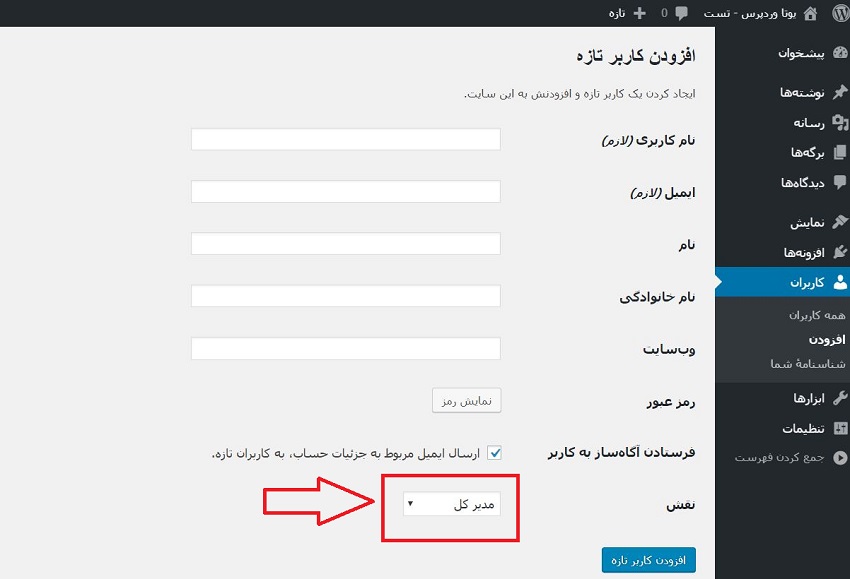 كاربر جديدي اضافه كنيد
كاربر جديدي اضافه كنيد
در اينجا ميتوانيد حساب كاربري جديد خود را درست كنيد. نام كاربري خود را وارد كرده و بقيه اطلاعات
را تكميل كنيد. فراموش نكنيد كه يك رمز عبور مطمئن انتخاب كنيد
(بهترين انتخاب يكي از گزينههايي است كه وردپرس بهصورت خودكار توليد ميكند) و نقش حساب كاربري
را روي “مديركل” قرار دهيد. همچنين آدرس ايميل استفادهشده براي حساب كاربري جديد بايد با آنچه براي
حساب كاربري فعلي خود استفاده كردهايد، متفاوت باشد.
(نگران نباشيد، ميتوانيد پس از اتمام مراحل ايجاد حساب كاربري جديد، از آدرس ايميل قبلي خود استفاده كنيد).
پس از اتمام آن، روي “افزودن كاربر تازه” كليك كنيد.
در مرحله بعد، بايد از سايت وردپرس خود خارج شويد و با استفاده از حساب كاربري جديد خود وارد شويد.
سپس دوباره به برگه كاربران برويد و در ميان حسابهاي كاربري قديمي خود جستجو كنيد و حساب كاربري
قديمي خود را پيدا كرده و روي “پاك كردن” كليك كنيد:
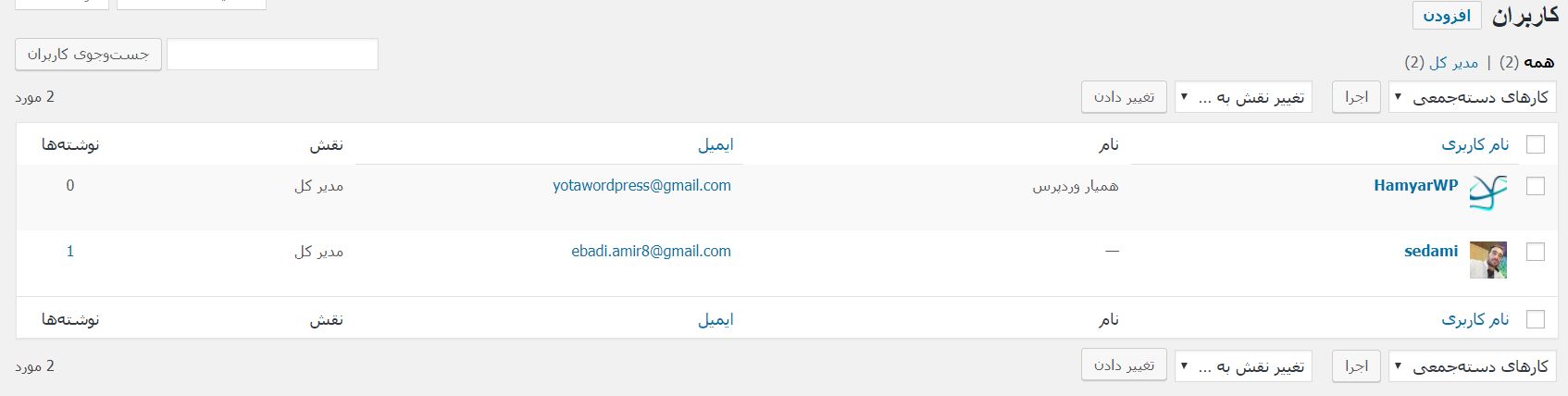 حذف نام كاربر قبلي
حذف نام كاربر قبلي
پس از آن پيغامي با محتواي: “مطالب اين كاربر (ها) بايد چه شوند؟”، مشاهده خواهيد كرد.
گزينه با عنوان “اختصاص همه مطالب به:” را انتخاب كنيد و نام كاربري جديد خود را از فهرست كشويي انتخاب نماييد:
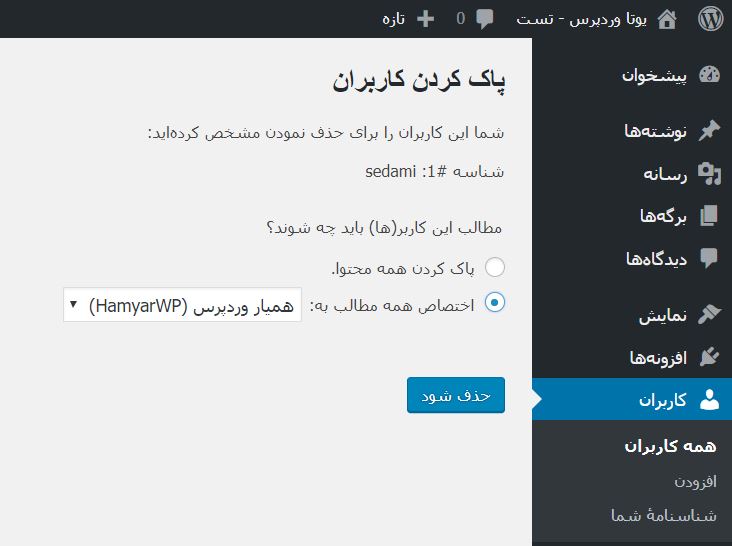 اختصاص تمامي مطالب به مدير جديد
اختصاص تمامي مطالب به مدير جديد
با اين كار ميتوانيد مالكيت تمام برگهها، نوشتهها و … را از حساب قديمي خود به حساب جديد منتقل كنيد.
سپس بر روي “حذف شود” كليك كنيد.
همين است! با اين كار حساب قديمي شما حذفشده و حساب كاربري جديد شما با نام كاربري به روز شده
درست خواهد شد. با اين حال، شما ممكن است بخواهيد ببينيد كه اين فرآيند با استفاده از يك افزونه چگونه انجام
ميشود.
۲- براي ساده كردن فرآيند از افزونه استفاده كنيد
روش ديگري هم براي تغيير نام كاربري ادمين در وردپرس وجود دارد؛ نصب افزونهاي كه براي اين منظور
طراحيشده است. استفاده از اين روش آسانتر است و نيازي به ايجاد يك حساب كاربري جديد نيست.
علاوه بر اين، شما ميتوانيد آدرس ايميل خود را حفظ كنيد.
چندين افزونه براي انجام اين كار وجود دارد كه ميتوانيد از آنها كمك بگيريد، اما گزينه پيشنهادي ما،
افزونه Easy Username Updater است. اين افزونه بسيار كم حجم بوده و به خوبي اصلاحشده
و استفاده آن بسيار آسان است.
پس از نصب و فعالسازي افزونه، ميتوانيد تنظيمات آن را در قسمت كاربر >> Username Updater مشاهده كنيد و تغيير دهيد.
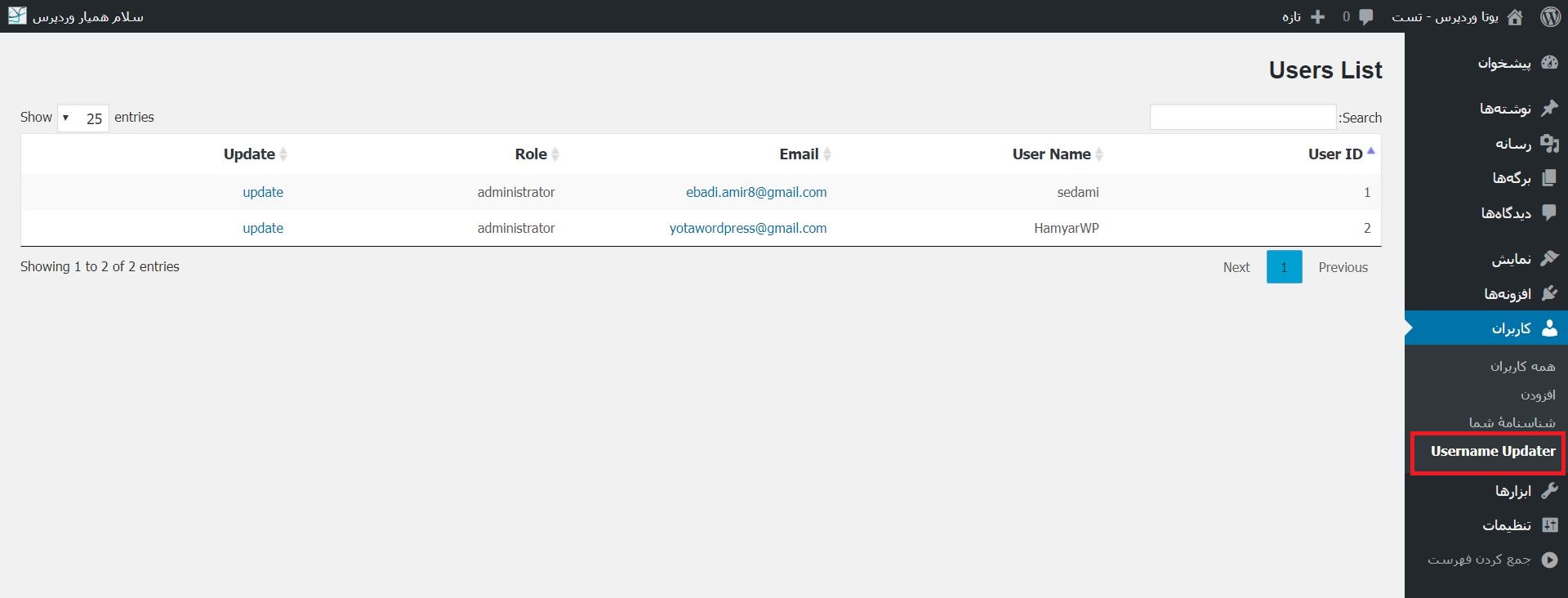 تنظيمات افزونه براي تغيير نام كاربري
تنظيمات افزونه براي تغيير نام كاربري
براي تغيير نامهاي كاربري در وردپرس، بايد براي كاربر خاصي كه ميخواهيد ويرايش كنيد، روي Username Update كليك كنيد. در مرحله بعد نام كاربري جديد خود را بنويسيد و در صورت تمايل گزينه ارسال ايميل اطلاعرساني در خصوص تغييرات به وجود آمده را انتخاب كنيد. سپس روي Username Update كليك كنيد.
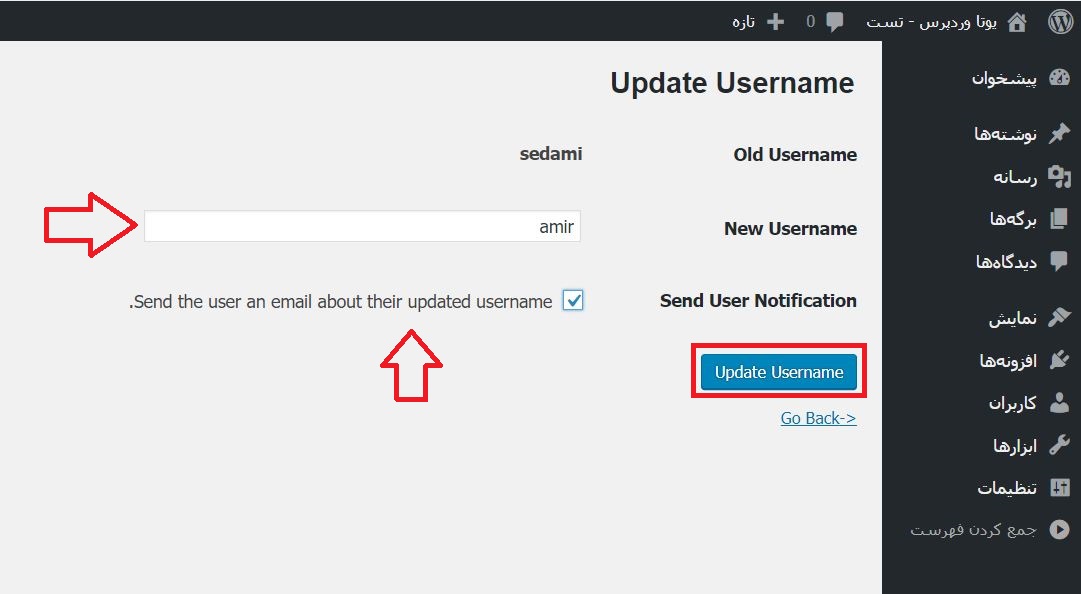 بروزرساني كاربر جديد
بروزرساني كاربر جديد
با اين كار، نام كاربري بهطور خودكار تغيير ميكند. ميتوانيد اين كار را براي هر تعداد حساب كاري كه بخواهيد انجام دهيد و اگر خواستيد باز هم حساب كاربري خود را تغيير دهيد. اين روش انتخاب يك نام كاربري جديد براي هر حساب كاربري را تا حد ممكن ساده ميكند.
دانلود افزونه Easy Username Updater
۳- نام كاربري وردپرس خود را با استفاده از phpMyAdmin تغيير دهيد
اين روش كمي پيچيده است زيرا نياز به ايجاد تغييرات مستقيم در پايگاه داده وردپرس دارد. ما معمولاً به كاربران توصيه نميكنيم كه مستقيماً پايگاه داده وردپرس را تغيير دهند. با اين حال، در برخي موارد ممكن است شما گزينه ديگري نداشته باشيد. براي مثال، اگر نام كاربري و آدرس ايميل وردپرس خود را فراموش كرده باشيد، ديگر نميتوانيد به پيشخوان وردپرس خود براي تغيير نام كاربري دسترسي پيدا كنيد.
با استفاده از اين روش ميتوانيد نام كاربري خود را پيدا كنيد و آن را تغيير دهيد. براي انجام اين كار ابتدا وارد هاست خود شويد. سپس به قسمت پايگاه دادهها برويد و بر روي phpMyAdmin كليك كنيد.
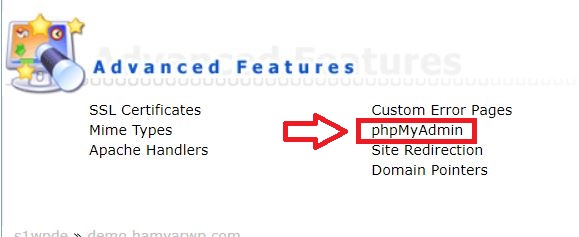 تغيير نام كاربري از phpmyadmin
تغيير نام كاربري از phpmyadmin
در مرحله بعد بايد پايگاه داده مربوط به وبلاگ خود را انتخاب كنيد.
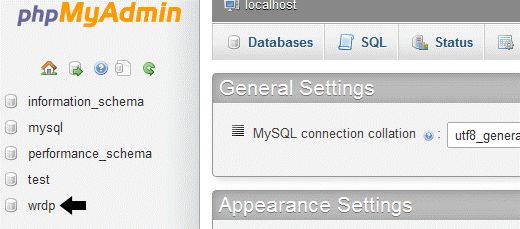 انتخاب پايگاه داده مربوط به سايت
انتخاب پايگاه داده مربوط به سايت
اكنون ميتوانيد جداول پايگاه داده وردپرس خود را مشاهده كنيد. بهطور پيشفرض، پايگاه داده وردپرس من از wp_as بهعنوان پيشوند، قبل از نام هر جدول استفاده ميكند؛ اما ممكن است شما از پيشوند ديگري استفاده كرده باشيد.
روي جدول wp_users در سمت چپ كليك كنيد. سپس بر روي قسمت edit نام كاربري كه ميخواهيد تغيير دهيد كليك كنيد.
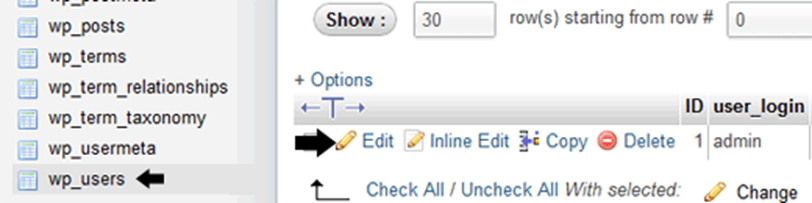 براي تغيير نام كاربري كليك كنيد
براي تغيير نام كاربري كليك كنيد
واژه انتخابشده براي user_login را به آنچه ميخواهيد تغيير دهيد. بهعنوان مثال ميتوانيد ” admin” را با “amir” جايگزين كنيد.
 نام كاربري جديد را جايگزين كنيد
نام كاربري جديد را جايگزين كنيد
با كليك روي دكمه Go، به پايان مراحل انجام اين كار ميرسيم.
نتيجه نهايي
مسئله مهم اينجاست كه در هنگام ايجاد وبسايت خود، از واژههاي منحصربهفرد و امن براي احراز هويت هنگام login استفاده كنيد. با اين وجود، بعدا هم ميتوان آنها را تغيير داد. اگر نگران انتخاب يك عبارت ناامن هستيد يا بخواهيد يك عبارت امنتر انتخاب كنيد، ايجاد يك نام كاربري جديد يا تغيير نام كاربري در وردپرس براي سايت شما چندان دشوار نخواهد بود. همانطور كه در بالا نشان داده شد، سه روش اصلي براي تغيير نام كاربري ادمين در وردپرس وجود دارد:
- نام كاربري را بهصورت دستي تغيير دهيد.
- براي ساده كردن روند آن از افزونه استفاده كنيد.
- از phpMyAdmin استفاده كنيد.
- چهارشنبه ۱۷ مهر ۹۸ ۱۱:۴۰ ۹۱ بازديد
- ۰ نظر





